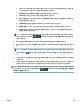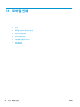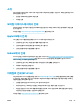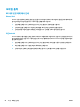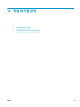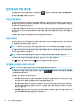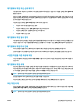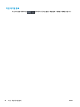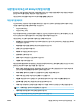HP DesignJet T2500 Multifunction Printer Series-User Guide
●
크기: 두 가지 방법으로 인쇄 크기를 조정할 수 있습니다. 원본 크기의 비율로 조정하거나 특정 용
지 크기에 맞출 수 있습니다. 기본값은 100%(원본 크기)입니다.
●
복사 품질: 인쇄 품질을 최상, 보통 또는 고속으로 설정할 수 있습니다.
●
복사 색상: 컬러 또는 그레이스케일 인쇄를 선택할 수 있습니다.
●
롤: 인쇄할 롤(롤 1 또는 롤 2)을 지정하거나 용지 저장(인쇄에 적합한 가장 좁은 롤이 자동으로 선
택됨)을 선택할 수 있습니다.
●
작업 출력을 사용하면 인쇄하여 스태커 또는 바스켓으로 보낼 수 있습니다.
●
콘텐츠 종류: 선 그리기, 사진 이미지 또는 혼합 이미지에 맞게 스캔을 최적화할 수 있습니다.
●
원본 형식: 원본 이미지가 인쇄된 용지 종류를 지정할 수 있습니다. 스캔 품질을 최적화하려면 이
설정이 올바른지 확인합니다.
참고: 이러한 방식으로 설정을 변경한 경우 변경된 설정은 현재 작업에 적용되지만 영구적으로 저장
되지는 않습니다. 주 메뉴에서 , 을 차례로 누른 다음 복사 기본 설정을 눌러 기본 설정을 변
경할 수 있습니다.
5. 복사 설정을 마쳤으면 화면의 아무 곳이나 눌러 이전 페이지로 돌아가서 시작을 누릅니다.
6. 롤 두 개가 들어 있는 경우 인쇄할 롤을 직접 선택하거나 프린터에서 자동으로 선택하도록 할 수 있습니
다.
참고:
이미지를 90° 회전하여 용지를 저장할 수 있는 경우 프린터에서 이미지를 자동으로 회전합니다.
7.
스캔이 완료되면 을 눌러 스캐너 스캔한 용지를 스캐너에서 배출합니다. 들어 올릴 준비를 하십시
오.
8. 스캔한 이미지가 인쇄 중인 동안 일부 다른 작업을 수행할 수 있습니다. 인쇄가 끝날 때까지 기다릴 필요
가 없습니다.
9. 인쇄가 완료되면 다른 문서를 복사하도록 선택하거나 작업 대기열로 이동할 수 있습니다. 시작 화면으
로 돌아가지 않고 다른 문서를 즉시 인쇄할 경우 이전 복사에 사용된 임시 설정이 다시 사용됩니다
.
참고:
원본을 똑바로 넣지 않아 스캐너에 비스듬히 놓여진 경우에는 기본적으로 스캐너가 자동으로 똑바르
게 수정합니다. 이 자동 수정 기능을 해제하려면 , 을 차례로 누른 다음 스캔 기본 설정 > 기울임을
똑바르게 > 해제를 누릅니다.
KOWW
91